Мощный видеоплеер с поддержкой практически всех форматов аудио (включая AC-3), расширенным аппаратным ускорением и поддержкой субтитров.
Установить на Android
Найти другие версии
Как запустить один канал
- Найдите рабочую ссылку на нужный канал.
- Запустите MX Player.
- Нажмите на иконку с тремя точками справа вверху и выберите «Сетевой поток».
- Вставьте ссылку на канал в диалоговом окне и нажмите ОК для начала воспроизведения.
Как запустить канал из плейлиста
Для просмотра плейлистов с помощью MX Player вам сначала необходимо:
- получить плейлист у вашего провайдера,
- установить приложение, поддерживающее работу с плейлистами, например, IPTV, OttPlayer или Навигатор OTT IPTV.
После этого выполните следующие действия:
- Запустите приложение, работающее с плейлистами.
- Перейдите к нужному плейлисту и выберите желаемый канал.
- В диалоговом окне Android «Открыть с помощью» выберите MX Player для начала воспроизведения.
Источник: pro-tv.biz
MX Player Pro
Как настроить MX Player на Android — инструкция пользователя

На данный момент именно MX Player является самым популярным проигрывателем для телефонов и планетов с операционной системой Android. Связано это с тем, что этот плеер имеет воспроизводить видео любого формата и имеет множество настроек. Кроме того, это приложение можно скачать абсолютно бесплатно прямо из магазина на смартфоне. В MX Player настройка достаточно простая, но новым пользователям в некоторых функциях разобраться самостоятельно будет проблематично.
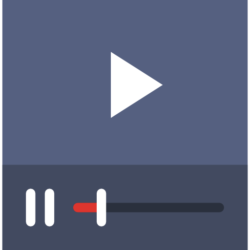
Основные настройки
Использовать плеер можно сразу же после его установки. Однако некоторые стандартные функции могут не устроить пользователей. К счастью, разработчики позаботились о том, чтобы каждый пользователь мог настроить MX player на свое усмотрение, сделав плеер максимально удобным.
Фоновое воспроизведение видео
По умолчанию плеер воспроизводит видео только тогда, когда приложение открыто на экране. Если его свернуть, то и воспроизведение видео прекратится. Это не очень удобно, так как параллельно с фильмом невозможно даже ответить на сообщение в мессенджере. Однако с помощью настроек можно сделать так, чтобы видео проигрывалось в фоновом режиме даже тогда, когда приложение свернуто. Новичку сложно разобраться, как включить данную функцию, а делается это так:
- Нажать на три точки в правом верхнем углу.
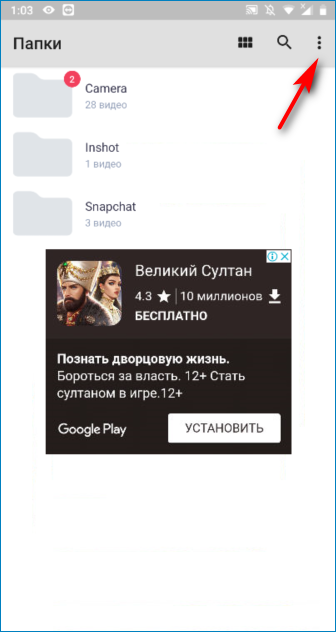
- Перейти в раздел «Настройки».
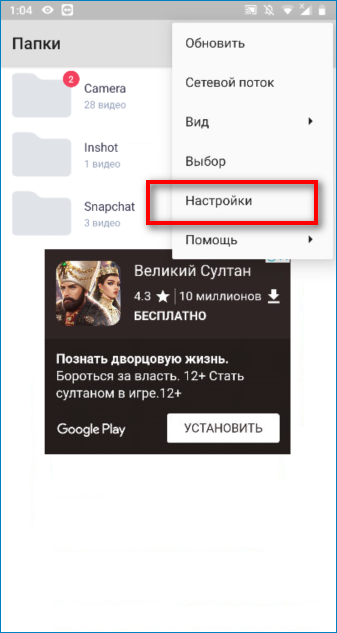
- Открыть «Плеер».
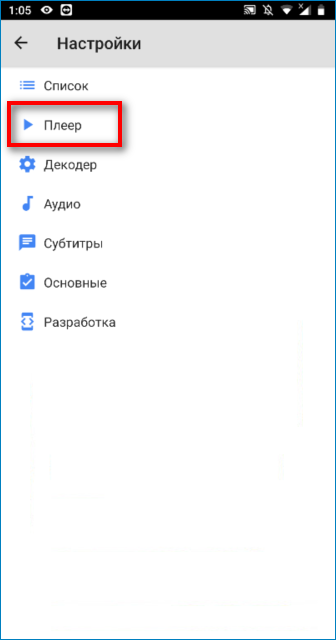
- Поставить галочку напротив «Фоновое воспроизведение». Данный раздел находится ближе к концу страницы.
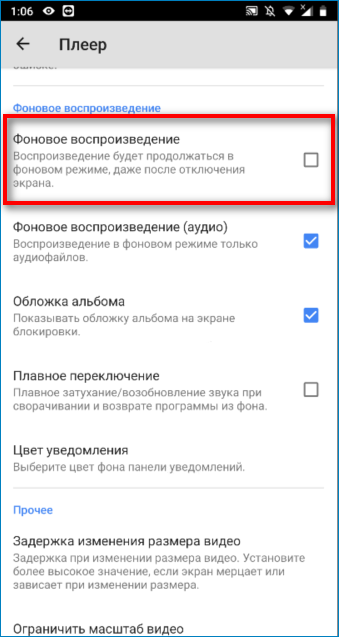
КАК НАСТРОИТЬ ПРИСТАВКУ НА ANDROID TV, ЧТО УСТАНАВЛИВАТЬ И ПОМЕНЯТЬ В НАСТРОЙКАХ
Важно! При включении функции «Фоновое воспроизведение» видео потребуется ставить на паузу вручную, так как при сворачивании приложения оно не остановится.
Настройка субтитров в MX Player
Огромным преимуществом приложения MX Player является то, что в нем можно смотреть видео с субтитрами. Это очень полезно, если хочется посмотреть фильм в оригинале или же для каких-то других целей. Не все пользователи знают, что субтитры можно редактировать по своему усмотрению. При желании можно изменить шрифт, размер и даже цвет. Это очень удобно, ведь размер смартфонов у всех разный, и кому-то будет удобней читать более крупные субтитры. Для настройки требуется:
- Перейти в раздел с настройками в приложении.
- Выбрать «Субтитры».
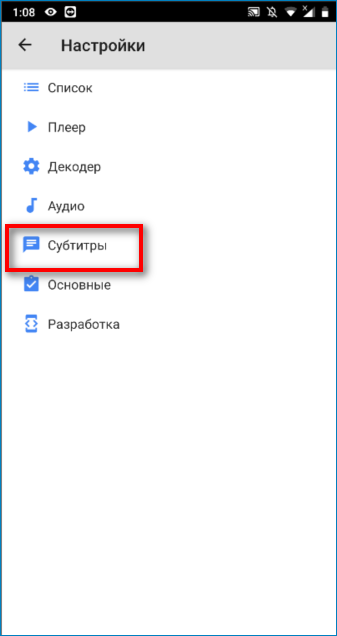
- Выбрать раздел «Текст» и отредактировать размер, шрифт, тень, цвет.
- Нажать на кнопку «Ок».
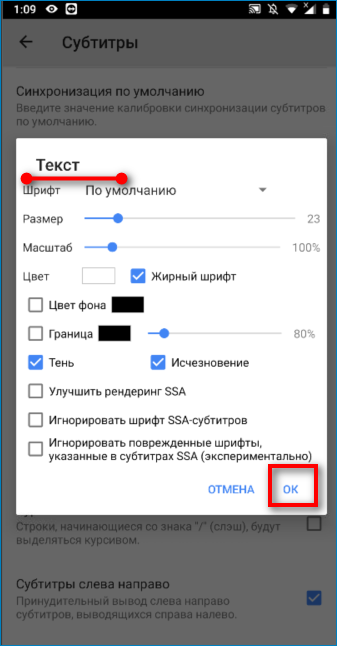
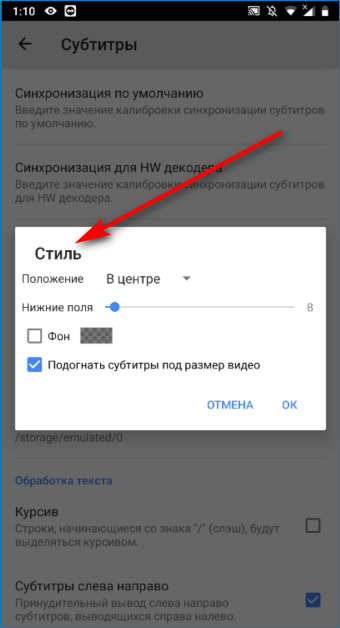
Тоже самое можно сделать и с другими параметрами, например, «Стиль». Изменить настройки можно в любое время, что очень удобно. Их можно отдельно редактировать для определенных видео.
Закладка на видео
Если пользователь не успел досмотреть фильм, то может отметить то место, где он остановился, а затем продолжить просмотре. Это очень удобно, так как потом не придется проматывать видео и вспоминать, на чем оно остановилось в прошлый раз. Данная функция также доступная всем пользователям в стандартных настройках приложения. Для того чтобы программа запоминала позицию просмотра, необходимо:
- Перейти в раздел «Настройки».
- Выбрать «Плеер».
- Найти пункт «Продолжить».
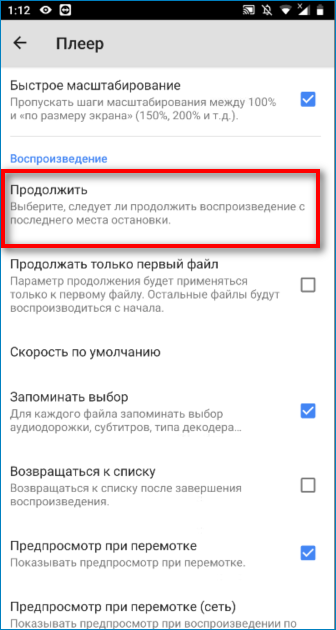
- Выбрать вариант «Да», чтоб приложение в автоматическом режиме запоминало место. Также можно выбрать «Спрашивать при запуске». В таком случае у пользователя будет вариант – смотреть видео с самого начала или с определенной точки.
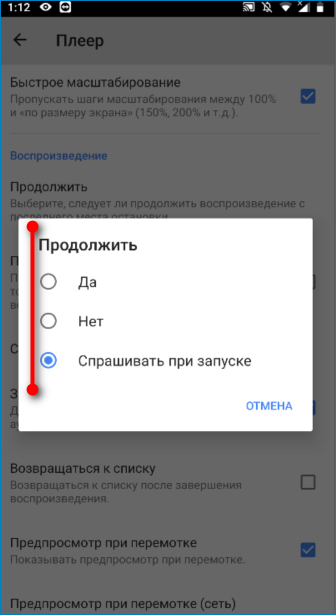
Данная функция применяется сразу ко всем видео, которые воспроизводятся в приложении. Однако программу можно настроить так, что эта возможность применялась только к последнему видео, которое смотрел пользователь. Для того чтобы это сделать, требуется:
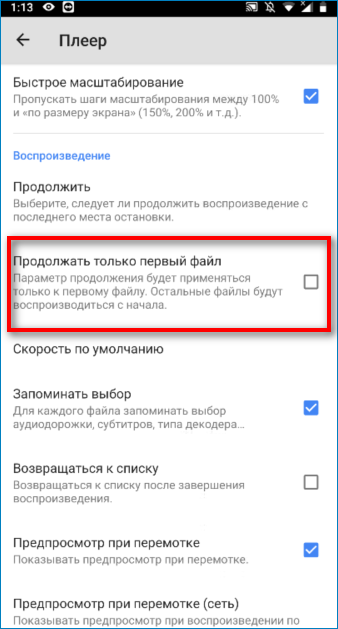
- Перейти в раздел «Настройки», а затем выбрать вариант «Плеер».
- Поставить галочку напротив пункта «Продолжать только первый файл».
Важно! Приложение будет запоминать место просмотра только последнего просмотренного файла. Все остальные будут в любом случае воспроизводиться с самого начала.
Настройка аудиоплеера
Приложение MX player можно использовать не только для воспроизведения видео, но и аудиофайлов. Пользователю в первую очередь стоит позаботиться о том, чтобы у него была возможность слушать аудиофайлы в фоновом режиме. Сделать это можно через настройки приложения. По умолчанию воспроизведение музыки прекращается при сворачивании приложения. Многих также интересует, как запустить музыку через плеер, так как функция изначально отключена.
Для включения функции требуется:
- Перейти в раздел «Настройки» через три точки в правом верхнем углу.
- Открыть раздел «Аудио».
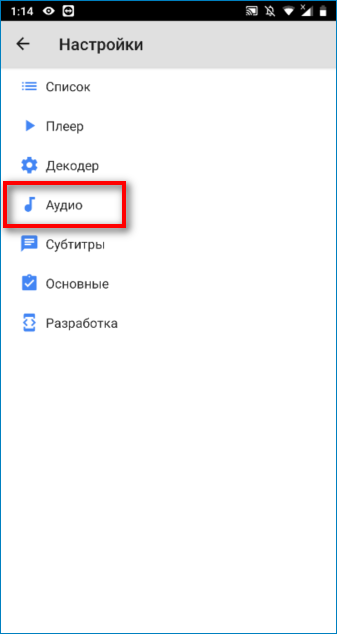
- Поставить галочку напротив «Аудиоплеер», а в основных настройках напротив «Фоновое воспроизведение (аудио)».
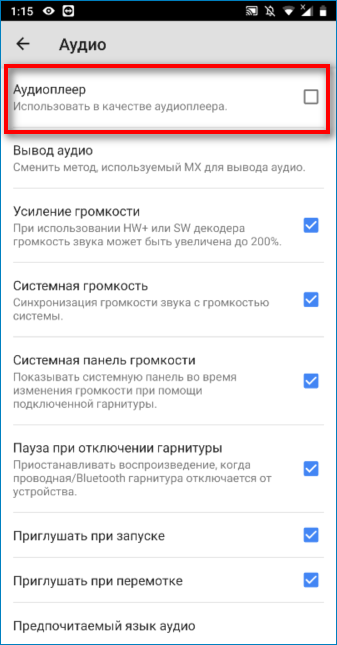
В настройках есть еще одна очень интересная функция – прекращение воспроизведения, когда гарнитура будет отключена от телефона. Теперь можно не беспокоиться, что наушнику вдернуться из смартфона, а музыка начнет играть прямо в общественном транспорте. Функции включена по умолчанию в приложении.
Внешний вид приложения
Некоторых пользователей может не устроить стандартный интерфейс программы, что в данном случае очень легко исправить. Дело в том, что разработчики плеера позаботились о том, чтобы приложением было приятно и комфортно пользоваться. С помощью настроек можно отредактировать темы и даже изменить расположение некоторых кнопок. Делается это следующим образом:
- Нужно перейти в настройки, а затем в раздел «Плеер».
- Выбрать тему из предложенных.
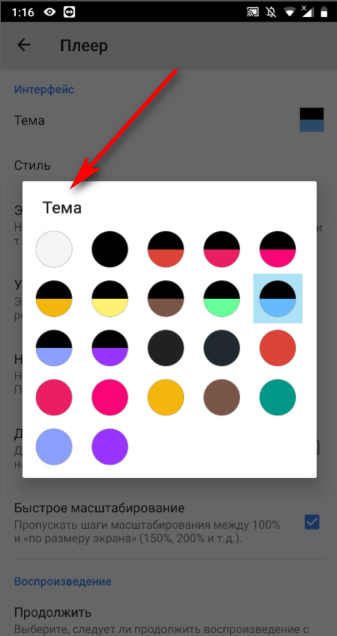
- Выбрать стиль, который нравится больше всего.
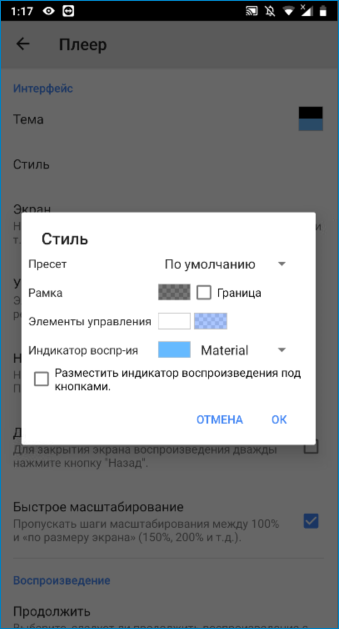
- Настроить экран.
- Отредактировать навигацию.
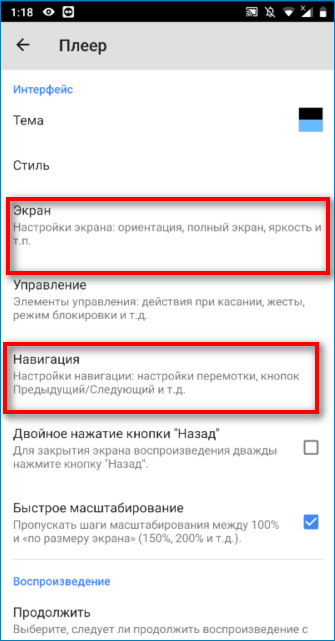
Пользователь может настроить приложение полностью под себя. Все цвета будут именно такими, какие ему больше всего нравятся. Все эти возможности предоставляются абсолютно бесплатно, что является еще одним плюсом для многих. Некоторые также задаются вопросом, как установить свою собственную тему или картинку. К сожалению, сделать это нельзя.
Поворот экрана в приложении происходит автоматически при повороте телефона. Главное включить данную функцию в настройках самого смартфона.
Синхронизация настроек
Очень часто приложением MX player пользуются сразу на нескольких устройствах, и обычно хочется, чтобы на все гаджетах были одни и те же настройки. Каждый раз делать всё с нуля никому не хочется. В приложении есть функция, которая дает возможность синхронизировать все настройки. Для того чтобы это сделать, необходимо:
- Перейти в меню «Настройки».
- Выбрать вариант «Основные».
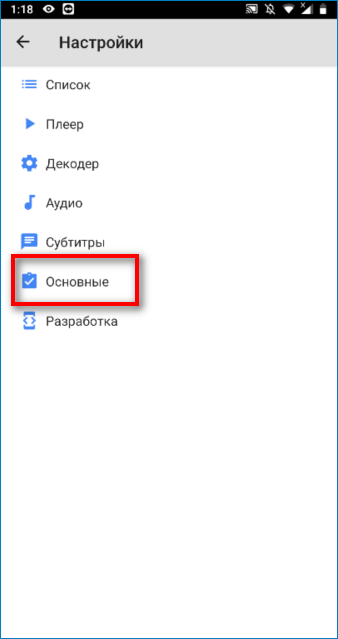
- Пролистать страницу в самый них и нажать «Экспорт».
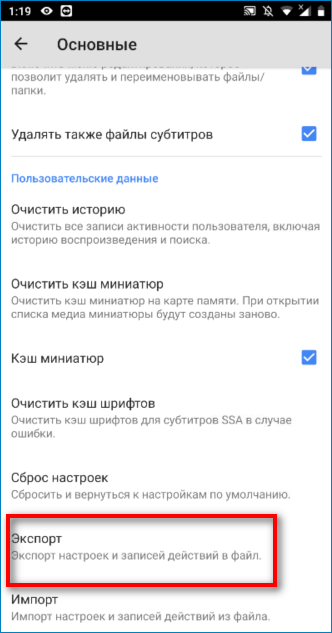
- Отметить галочками, что именно требуется экспортировать и нажать «Ок».
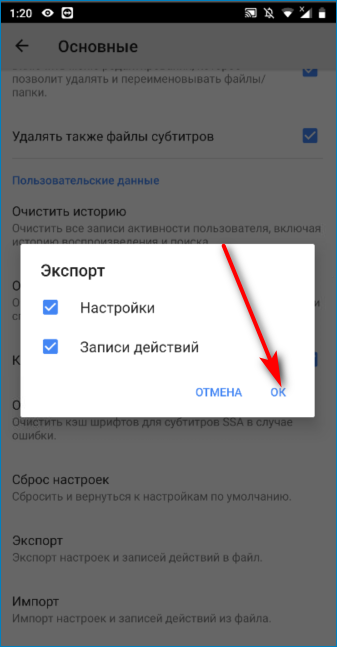
Даже после переустановки приложения можно будет всё восстановить и не делать ничего заново.
Все изменения, которые когда-либо были сделаны пользователь, можно легко сбросить всего одной кнопкой и не нужно разбираться, как отключить каждую отдельно. Делается это следующим образом:
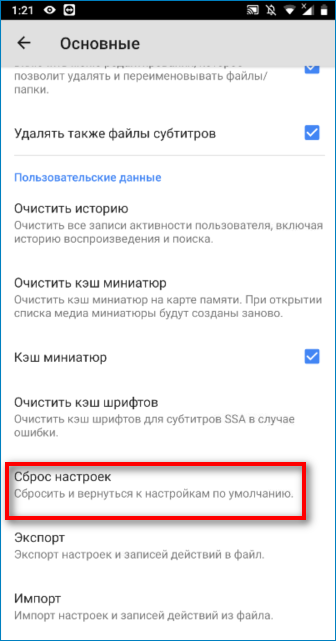
- В меню настройки нужно перейти в «Основные».
- В самом конце найти пункт «Сброс настроек».
- Нажать на кнопку «Ок».
Важно! Все настройки вернутся к тому состоянию, в котором они были сразу же после установки программы. Вернуть их можно только вручную или с помощью экспортированного файла.
Сортировка и вид файлов
Для каждого пользователя удобство означает разные вещи, поэтому в приложении даже вид папок можно менять. Данная настройка происходит следующим образом:
- Для начала нужно выбрать раздел «Вид», кликнув по трем точкам в правом верхнем углу.
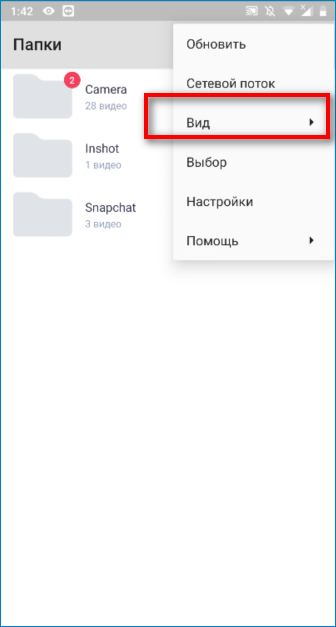
- Выбрать вариант, как именно будут показываться папки в приложении. Если выбрать вариант «Файлы», то все файлы будут показываться, а не сортироваться по папкам.
- Выбрать вариант сортировки – по названию, статусе или, например, дате создания.
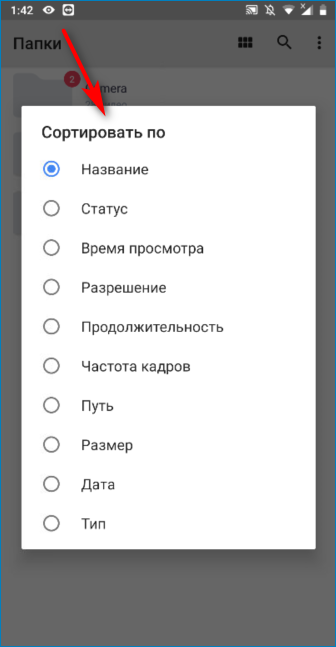
Отключение рекламы в приложение
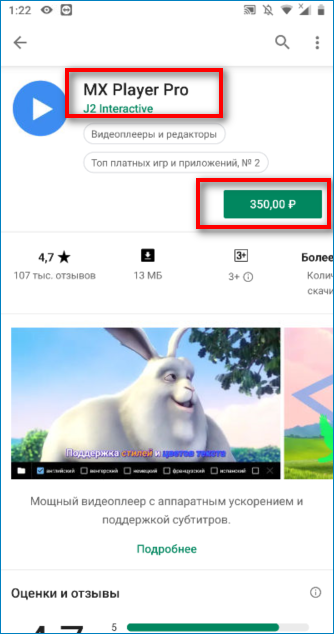
Многих пользователей очень сильно раздражает реклама, которая есть в MX player и их интересует, как убрать рекламу полностью. Дело в том, что у приложения есть несколько версий и стандартная предоставляется бесплатно и рекламу из нее убрать невозможно. Если хочется пользоваться чистым приложением, то нужно скачать из магазина Pro версию. На данный момент она стоит 350 рублей и в ней полностью отсутствует любая реклама.
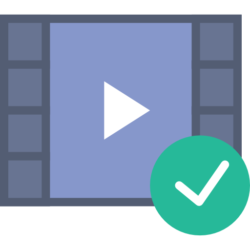
Здесь же стоит уточнить о такой фишке, как эквалайзер. Его нет в обоих вариантах программ. Даже если купить Pro, то данную функцию пользователь всё равно не получит.
Скачивание плеера
Скачать MX player можно с Play маркет прямо на телефоне или же с официального сайта. Важно, не доверять посторонним ресурсам, чтобы не наткнуться на некачественные файлы, которые могут нанести вред гаджету.
Тем, кто только установил приложение на свой смартфон, будет очень трудно разобраться во всех настройках без инструкции. Не удивительно, что ежедневно в интернете появляется огромное количество запросов о MX player – как пользоваться приложением и настраивать его.
Однако при всё при этом приложение не теряет своей популярности, и многие используют плеер даже с теми настройками, которые стоят в приложении по умолчанию. Возможно, что это будет достаточно для обычного просмотра видео без каких-либо дополнительных функций. Благодаря данной инструкции даже новички смогут разобраться, как настроить MX player на Андроид и смогут разобраться во всех функциях.
Источник: media-player-s.ru
Сетевой поток для MX Player — как смотреть потоковое видео




MX Player — это уникальный видеоплеер, позволяющий как просматривать видеоролики со смартфона, так и смотреть субтитры. Благодаря простоте установки и широкому функционалу он пользуется большой популярностью. И одна из таких функций, которая доступна далеко не у всех проигрывателей – это просмотр сетевого потока для MX Player.
При просмотре потокового видео пользователи задают вопрос – почему вместо MX Player включается стандартный плеер. И что делать, если хочется не скачивать видеоролик, а посмотреть трансляцию в режиме онлайн? Как воспользоваться сетевым потоком для MX Player, и сделать это по умолчанию?
Чем отличается MX Player Pro от MX Player?
В настоящее время отличия платной версии Pro от бесплатной версии MX Player заключается лишь в отсутствии рекламы и возможного добавления в будущем нового функционала, который может отсутствовать в бесплатной версии.
Я уже рассказывал о том, что проигрыватель MX Player мой, пожалуй, самый любимый на ОС Android. Он крайне удобный и функциональный. Фильмы смотреть очень удобно! Но раньше приходилось использовать сторонний проводник для того, чтобы плеером подключиться к домашнему хранилищу. Сейчас это сделать намного проще. Настроить компьютер (медиа-сервер), настроить MX Player. В 10 минут легко уложитесь.
Это точно просто!
Настройка отображения субтитров

Поддержка субтитров — одна из самых сильных сторон MX Player. С их помощью вы можете смотреть новые блокбастеры и сериалы ещё до того, как они будут официально локализованы. Однако не все знают, что отображение субтитров в проигрывателе можно тонко настроить: выбрать шрифт, задать его размер, указать расположение строк на экране.
Подключаем плеер к сети
Запускаем МХ Player. В меню выбираем Локальная сеть и на следующем экране нажимаем +.
В поле имени вводим ip медиасервера (компьютера) на котором хранится видео.
- Если ваш сервер допускает анонимные подключения, то вводим адрес сервера и нажимаем Присоединиться.
- Если ваш сервер не допускает анонимные подключения, то нужно дополнительно заполнить поля Пароль и Логин. Вводим данные от учётной записи устройства к которому будем подключаться. Для Windows это будет пароль и логин пользователя. Вставляем все это как на картинке, нажимаем подключиться и видим каталог видео файлов доступных для просмотра.
Напомню, что папка с файлами должна быть доступна для подключения, иметь права на чтения файлов пользователями из домашней группы.
Выбираем файл и видим, что видео прекрасно воспроизводится. Скажу, что прямое подключение проигрывателем существенно выгоднее подключения с помощью проводника тем, что задержка практически отсутствует и ощущение, что видео воспроизводится прямо со смартфона.

В этой статье — о том, как подключить ваш телефон или планшет на Android к локальной сети Windows. Даже если у вас нет никакой локальной сети, а компьютер дома всего один (но подключен к роутеру), все равно эта статья будет полезна.
Подключившись к локальной сети, вы сможете иметь доступ к сетевым папкам Windows на вашем Android устройстве. То есть, например, для того, чтобы посмотреть фильм, необязательно его будет скидывать на телефон (его можно воспроизвести прямо из сети), также облегчается и передача файлов между компьютером и мобильным устройством.
Запоминание позиции просмотра

В наше суматошное время далеко не всегда удаётся просмотреть фильм от начала до конца. Всегда найдётся какое-нибудь неотложное дело или звонок, который вас прервёт. Чтобы потом не искать момент, на котором вы остановились, активируйте в настройках MX Player опцию «Продолжение».
Перед подключением
Примечание: руководство применимо в том случае, когда и ваше Android устройство и компьютер подключены к одному Wi-Fi роутеру.
Прежде всего, нужно настроить на компьютере локальную сеть (даже если компьютер только один) и предоставить доступ по сети к нужным папкам, например, с видео и музыкой. О том, как это сделать, я подробно написал в предыдущей статье: Как настроить локальную сеть LAN в Windows.
В дальнейшей инструкции я буду исходить из того, что все, описанное в указанной выше статье уже выполнено.
Воспроизведение аудио

Основное предназначение MX Player — воспроизведение видеофайлов. Но если вы захотите, то можете использовать эту программу и в качестве музыкального проигрывателя. Для этого достаточно активировать опцию «Аудиопроигрыватель» в разделе «Аудио». Кроме того, не забудьте включить возможность фонового воспроизведения для аудио на странице «Плеер».
Подключение Android к Windows LAN
В своем примере для подключения к локальной сети с Андроид я буду использовать бесплатное приложение файловый менеджер ES Проводник (ES Explorer). На мой взгляд, это лучший файловый менеджер на Android и, помимо прочего, в нем есть все необходимое для того, чтобы получить доступ к сетевым папкам (и далеко не только это, например, вы можете подключиться ко всем популярным облачным сервисам, в том числе и с разными аккаунтами).
После установки, запустите приложение и перейдите на вкладку подключения к сети (ваше устройство при этом должно быть подключено по Wi-Fi через тот же роутер, что и компьютер с настроенной локальной сетью), переход между вкладками легко осуществляется с помощью свайпа (жест пальцем с одной стороны экрана до другой).
Далее у вас есть два варианта действий:
- Нажать кнопку Scan, тогда произойдет автоматический поиск компьютеров в сети (если нужный компьютер найден, можете сразу прервать поиск, иначе он может продолжаться долго).
- Нажать кнопку «Создать» и указать параметры вручную. При ручном указании параметров, если вы настраивали локальную сеть по моей инструкции, имя пользователя и пароль не понадобятся, зато нужен будет внутренний адрес IP компьютера в локальной сети. Лучше всего, если вы укажете на самом компьютере статический IP в подсети роутера, в противном случае при включении и выключении компьютера, он может изменяться.
После подключения, вы сразу получите доступ ко всем сетевым папкам, к которым такой доступ разрешен и сможете выполнять с ними нужные действия, например, как уже говорилось, проигрывать видео, музыку, смотреть фотографии или что-то еще на ваше усмотрение.
Как видите, подключение Android устройств к обычной локальной сети Windows — совсем не сложная задача.
При просмотре потокового видео пользователи задают вопрос – почему вместо MX Player включается стандартный плеер. И что делать, если хочется не скачивать видеоролик, а посмотреть трансляцию в режиме онлайн? Как воспользоваться сетевым потоком для MX Player, и сделать это по умолчанию?
Фоновое воспроизведение

По умолчанию MX Player воспроизводит видео, когда окно приложения активно. Однако в настройках есть опция, позволяющая включить фоновое воспроизведение. Благодаря этому вы можете запустить любое видео и свернуть окно проигрывателя. Воспроизведение при этом не прервётся.
Как смотреть онлайн видео
Преимущество программы MX Player для Андроид ТВ заключается в том, что она позволяет просматривать не только файлы, скачанные на смартфон, но и онлайн видеоролики, а также разнообразные трансляции и матчи в режиме реального времени.
Для того, чтобы просматривать онлайн видео, например, на youtube, нужно предварительно скачать видеоплеер себе на телефон. После установки проигрывателя можно переходить к следующему этапу.
При нажатии на «Сетевой поток» появится строка, в которой нужно будет ввести ссылку URL-адреса.
После введения ссылки и нажатия клавиши ОК можно будет просматривать потоковое видео. Если нужно просмотреть несколько видео – можно вставлять несколько ссылок.
HW+

Проигрыватель MX поддерживает как аппаратное, так и программное декодирование. В конце 2016 года в программе появился ещё декодер HW+. При его активации для воспроизведения видео используются кодеки, разработанные создателем плеера, а декодирование происходит за счёт видеоускорителя вашего устройства, а не процессора. Благодаря этому поддерживается большее число форматов видео и обеспечивается более плавное воспроизведение.
Сортировка файлов и их вида
Для пользователей доступна опция изменения вида файлов. Это делается для удобства. Функция активируется так:
- Кликнуть на три точки и выбирать раздел «Вид».

- Появится список «Сортировать по» и много полей. Необходимо выбрать подходящее.

Краткие выводы
Собственно, на этом можно было бы и закончить, если бы не одно «но». Речь идет о загрузке. Скачивать кодек с неблагонадежных или вызывающих подозрения ресурсов не стоит. Рекомендуется обращаться именно к форумам разработчиков XDA (там точно никакой опасности нет). В остальном же, как уже можно увидеть, ничего сложного в установке кодека нет.
В большинстве случаев программа определяет его автоматически. Но даже при условии того, что такого распознавания не произойдет, указать путь к файлу вручную тоже проще простого.
Кстати сказать, после установки AC3, как показывает практика, исчезают и все проблемы, связанные с использованием DTS. Таким образом, используя только один файл архива, пользователь, что называется, убивает двух зайцев одним выстрелом.
П родвинутые пользователи в транспорте и общественных местах все чаще предпочитают просмотр кинофильмов на своем смартфоне или планшете. В любимом кафе или пиццерии не всегда доступна открытая точка Wi-Fi, а мобильный интернет съедает настолько много трафика, что наилучшим вариантом становится предварительная закачка фильма в HD-качестве на само устройство, либо на карту памяти. Чтобы видеофайл открылся, понадобится всеядный плеер с возможностью проигрывания как можно большего числа форматов. Исходя из сегодняшнего обзора, вы сможете подобрать для себя лучший видеоплеер для Андроид
, основываясь на дизайне программ, их производительности и числе поддерживаемых форматов. В статье сравним такие мультимедийные проигрыватели, как MX Player, VLC и BS Player.
Отключение рекламы
Нередко людей раздражает навязчивая реклама, которая отнимает много времени. Встает вопрос, как ее убрать. Приложение доступно для скачивания в двух вариациях. В бесплатном варианте скрыть рекламу невозможно. Для использования чистой программы понадобится скачатьплатную версию Про из магазина.
Сейчас ее стоимость составляет 350 рублей.

Темы оформления

Многие пользователи любят подстраивать внешний вид программ под свои вкусы. В MX Player есть для этого всё необходимое. На странице «Интерфейс» представлено огромное количество настроек оформления, начиная от тем и заканчивая расположением и внешним видом органов управления.
Загрузка недостающего кодека
Понятно, что поскольку в MX Player AC3 не поддерживается, кодек нужно загрузить. Лучше всего обратиться к иностранным форумам XDA-разработчиков.
Там нужно просто найти свою модификацию декодера, а для загрузки использовать кнопку на ссылку Direct Download (если кодек необходимо загрузить непосредственно на мобильный девайс). Обратите внимание, что файл поставляется в виде ZIP-архива, но распаковывать его не нужно. Произвести загрузку также можно и на компьютер, после чего скопировать на мобильное устройство в любое удобное для вас место.
Источник: triar74.ru